نحوه انتقال پول پی پال با کامپیوتر | آموزش گام به گام
با حسابهای محبوب پی پال براحتی میتوانید خرید آنلاین انجام داده یا برای دوستان و خانواده خود در هرجاي دنیا پول بفرستید. از آنجا که افراد از موبایل و تبلت و کامپیوتر به طور متغیر است ما در مقالهای دیگر درباره آموزش گام به گام نحوه انتقال پول پی پال با موبایل و تبلت به تفصیل و به صورت تصویری توضیح دادیم، و در این مقاله نیز پرداختینو قصد دارد آموزش نحوه انتقال پول پی پال با کامپیوتر را برای شما عزیزان مطرح کند. در ادامه با ما همراه باشید.
استفاده از نرم افزار پی پال روی کامپیوتر (انتقال پول پی پال با کامپیوتر)
برای انتقال پول پی پال با کامپیوتر مراحل زیر را انجام دهید.
مرحله اول: سایت https://www.paypal.com را در مرورگر وب خود باز کنید.
برای ارسال پول با پی پال میتوانید از هر مرورگر وب دیگری در رایانه خود استفاده کنید.
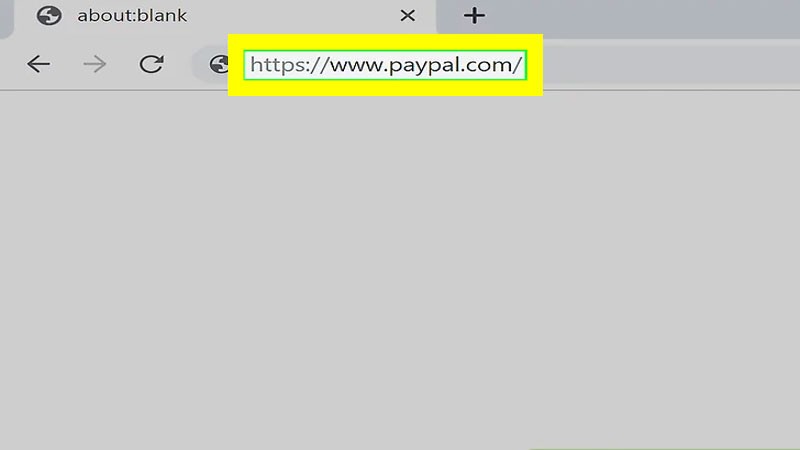
مرحله دوم: روی گزینه ورود به سیستم (Log in) کلیک کنید؛
این گزینه نزدیک گوشه سمت راست و بالای صفحه است.
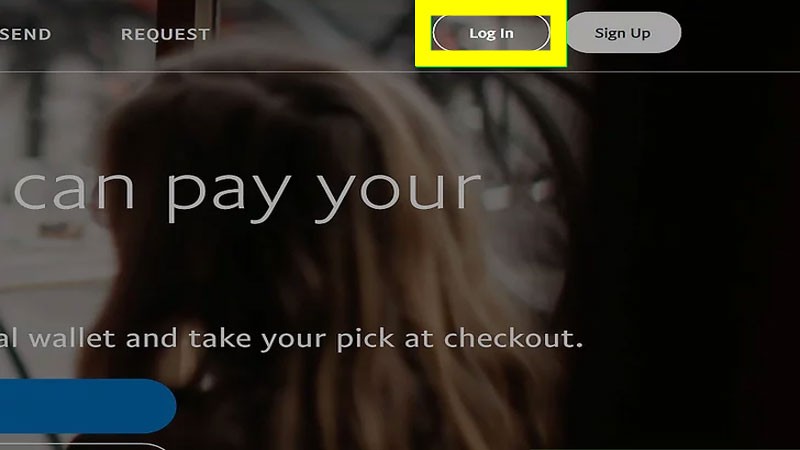
مرحله سوم: به حساب پی پال خود وارد شوید.
اگر از قبل حساب کاربری دارید، نام کاربری و رمز عبور خود را وارد کنید و سپس بر روی ورود به سیستم (Log in) کلیک کنید تا وارد حساب کاربری خود شوید.
- اگر در پی پال تازه وارد هستید، قبل از ارسال آنلاین پول میتوانید یک حساب کاربری ایجاد کرده و یک روش پرداخت اضافه کنید. روی لینک ثبت نام (Sign Up) کلیک کنید و دستورالعملهای روی صفحه را برای ایجاد حساب کاربری خود دنبال کنید. برای اطلاعات بیشتر در مورد افتتاح یک حساب، به آدرس زیر مراجعه کنید.
نحوه آموزش گام به گام و تصویری ساخت حساب پی پال
- برای اطلاع از نحوه شارژ حساب پی پال خود روی دکمه زیر کلیک کنید.
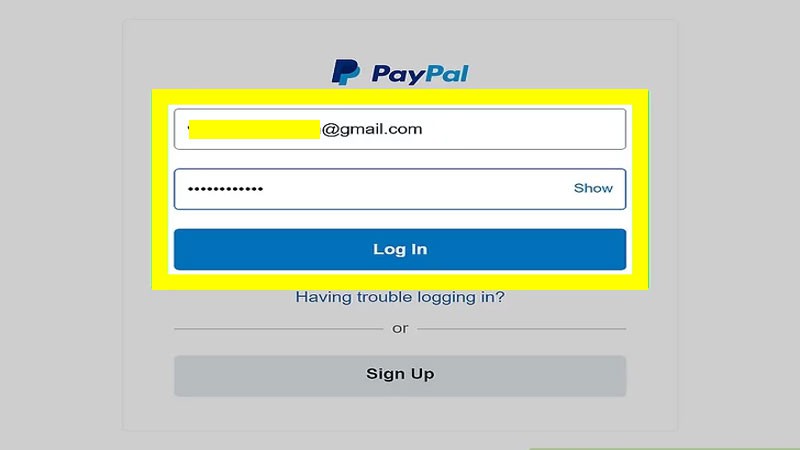
مرحله چهارم: روی گزینه Send & Request که در بالای صفحه است، کلیک کنید.
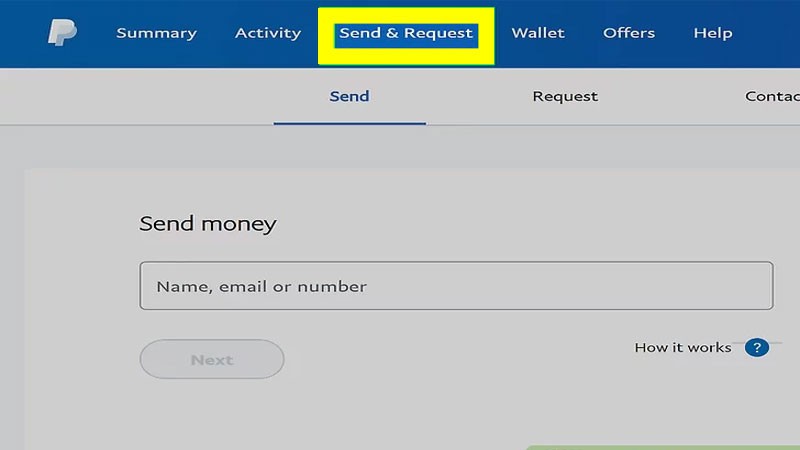
مرحله پنجم: یک نحوه پرداخت را انتخاب کنید.
گزینه ای که شما انتخاب میکنید نحوه پردازش پرداخت و نحوه اعمال هزینهها (در صورت وجود) را تعیین میکند.
- اگر چیزی را از کسی خریداری کردهاید و میخواهید روند پرداخت را انجام دهید، روی پرداخت کالاها و خدمات (Pay for Goods and Services) کلیک کنید. این روش پرداخت شامل هزینه کمی برای حمایت از خرید پی پال است.
- اگر میخواهید مثلا به دلایل شخصی به کسی در ایالات متحده آمریکا پول ارسال کنید، روی ارسال به دوستان و خانواده در آمریکا (Send to Friends and Family in the US) کلیک کنید. این گزینه رایگان است.
- برای ارسال پول به شخصی در کشور دیگر، روی ارسال به دوستان و خانواده در سطح بین المللی (Send to Friends and Family internationally) کلیک کنید. این گزینه نیاز به استفاده از یک سرویس شخص ثالث یا همان واسطهای به نام Xoom دارد.
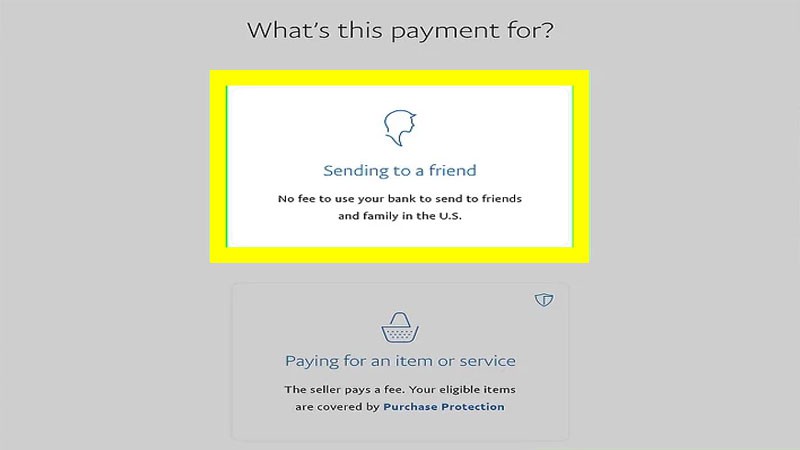
مرحله ششم: آدرس ایمیل شخص گیرنده یا شماره تلفن همراه او را وارد کرده و روی گزینه Next کلیک کنید.
تأیید کنید که آدرس ایمیل یا شماره تلفن قبل از ارسال پول درست باشد، تا به طور تصادفی آن را به شخص دیگری ارسال نکنید.
- اگر در گذشته پولی برای این شخص ارسال کردهاید، به جای تایپ کردن اطلاعات، روی این قسمت کلیک کنید. یک لیست برای شما نمایش داده میشود که همه افرادی را که اخیراً به آنها پرداخت کردهاید نشان میدهد.

مرحله هفتم: مقدار پول را وارد کرده و روی گزینه ادامه (Continue) کلیک کنید.
ارز موقعیت مکانی و محلی شما از قبل باید از منوی کشویی انتخاب شود. اگر نادرست بود، اکنون ارز صحیح را انتخاب کنید.
- هر چیزی که در قسمت "افزودن یادداشت" (Add a Note) تایپ کنید به گیرنده ارسال میشود.
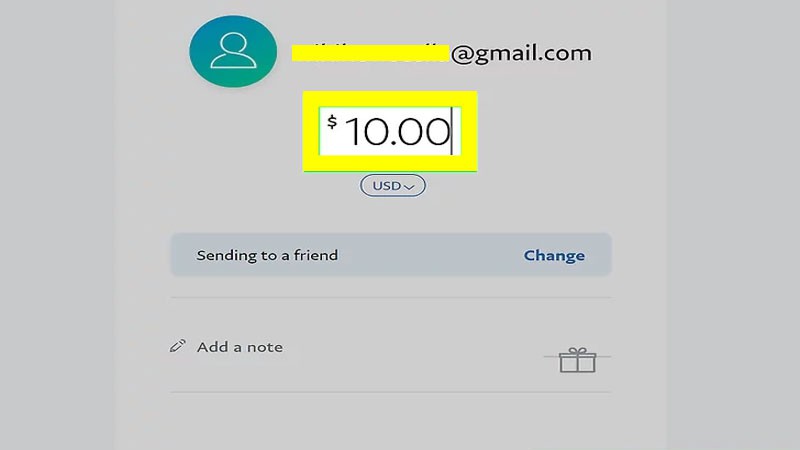
مرحله هشتم: جزئیات پرداخت خود را مرور کنید.
این صفحه خلاصهای از پرداختی را که میخواهید انجام دهید به شما نشان میدهد. قبل از ارسال پرداخت، تمام جزئیات را مرور کنید.
- اگر روش پرداخت انتخاب شده روشی نیست که میخواهید استفاده کنید، روی تغییر روش پرداخت (Change Payment Method) کلیک کنید. گزینه Next را انتخاب کنید یا وارد کنید و سپس برای تأیید گزینه Next را بزنید.
- اگر مانده حساب پی پال شما برای مبلغ پرداختی کافی باشد، از آن برای انجام پرداخت استفاده میشود. اگر مانده حساب شما کل مبلغ را پوشش ندهد، از مانده موجودی پی پال شما کم میشود و مابقی را از حساب پرداخت پیش فرض شما میگیرد.
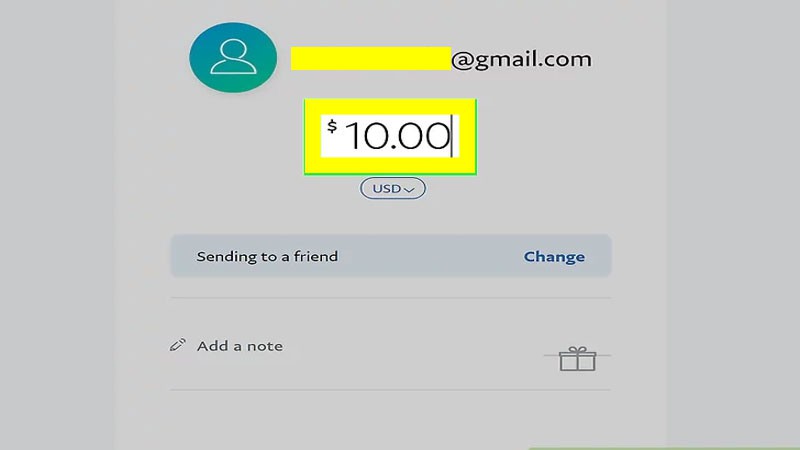
مرحله نهم و آخرین مرحله: اکنون روی ارسال پول (Send Money Now) کلیک کنید.
دریافت کننده بلافاصله از پرداخت شما مطلع خواهد شد.
- اگر شخص گیرنده حساب پی پال نداشته باشد، از آن ها خواسته میشود که یک حساب کاربری ایجاد کنند.

آیا مایل هستید یک حساب پی پال افتتاح کنید؟ با پرداختینو همین حالا این کار را انجام دهید:
همانطور که مشاهده کردید انتقال پول پی پال با کامپیوتر بسیار ساده است. امیدواریم این آموزش تصویری برای شما کاربردی بوده باشد.




پرسش و پاسخ